你当前正在访问 Microsoft Azure Global Edition 技术文档网站。 如果需要访问由世纪互联运营的 Microsoft Azure 中国技术文档网站,请访问 https://docs.azure.cn。
适用于 Windows 的 NVIDIA GPU 驱动程序扩展
适用于 Windows 的 NVIDIA GPU 驱动程序扩展在 Windows N 系列虚拟机 (VM) 上安装 NVIDIA GPU 驱动程序。 根据 VM 系列,此扩展安装 CUDA 或 GRID 驱动程序。 使用此扩展安装 NVIDIA 驱动程序时,即表示你接受并同意 NVIDIA 最终用户许可协议条款。 在安装过程中,VM 可能会重新启动以完成驱动程序安装。
可查看驱动程序的手动安装说明以及当前支持的版本列表。 有关详细信息,请参阅在运行 Windows 的 N 系列 VM 上安装 NVIDIA GPU 驱动程序。
NVIDIA GPU 驱动程序扩展也可以部署在 Linux N 系列虚拟机上。 有关详细信息,请参阅适用于 Linux 的 NVIDIA GPU 驱动程序扩展。
注意
安装扩展后,GPU 驱动程序扩展不会自动更新驱动程序。 如果需要移动到较新的驱动程序版本,请手动下载并安装驱动程序,或者移除再添加扩展。
先决条件
确认虚拟机满足使用 NVIDIA GPU 驱动程序扩展的必备条件。
操作系统支持
NVIDIA GPU 驱动程序扩展支持以下 Windows 版本:
| 分发 | 版本 |
|---|---|
| Windows 11 | 核心 |
| Windows 10 | 核心 |
| Windows Server 2022 | 核心 |
| Windows Server 2019 | 核心 |
| Windows Server 2016 | 核心 |
| Windows Server 2012 R2 | 核心 |
需要 Internet 连接
NVIDIA GPU 驱动程序扩展要求目标虚拟机连接到 Internet 并具有访问权限。
查看扩展架构
以下 JSON 代码片段显示此扩展的架构:
{
"name": "<myExtensionName>",
"type": "extensions",
"apiVersion": "2015-06-15",
"location": "<location>",
"dependsOn": [
"[concat('Microsoft.Compute/virtualMachines/', <myVM>)]"
],
"properties": {
"publisher": "Microsoft.HpcCompute",
"type": "NvidiaGpuDriverWindows",
"typeHandlerVersion": "1.4",
"autoUpgradeMinorVersion": true,
"settings": {
}
}
}
属性
JSON 模式包括以下参数的值。
| 名称 | 值/示例 | 数据类型 |
|---|---|---|
apiVersion |
2015-06-15 | date |
publisher |
Microsoft.HpcCompute | string |
type |
NvidiaGpuDriverWindows | string |
typeHandlerVersion |
1.4 | int |
部署扩展
可以使用 Azure CLI、PowerShell、Azure 资源管理器 (ARM) 模板和 Azure 门户管理 Azure VM 扩展。
注意
下面的一些示例在命令中使用 <placeholder> 参数值。 在运行每个命令之前,请确保将任何占位符值替换为配置的特定值。
Azure 门户
要在 Azure 门户中安装 NVIDIA GPU 驱动程序扩展,请执行以下步骤:
在 Azure 门户中,转到要在其上安装扩展的虚拟机。
在“设置”下,选择“扩展 + 应用程序”。
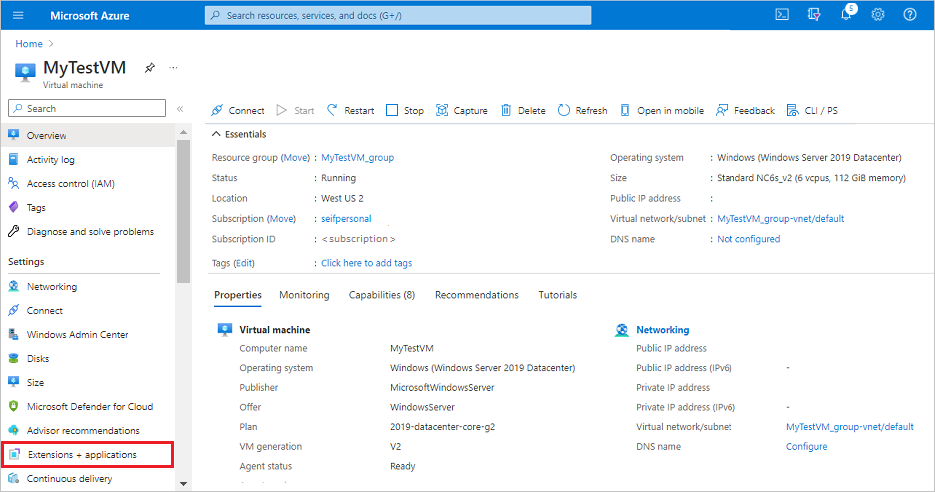
在“扩展”下,选择“+ 添加”。
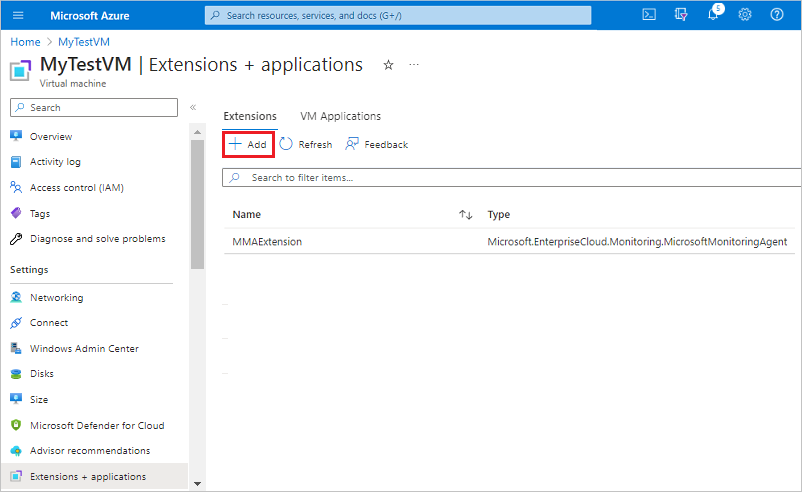
找到并选择 NVIDIA GPU 驱动程序扩展,然后选择“下一步”。
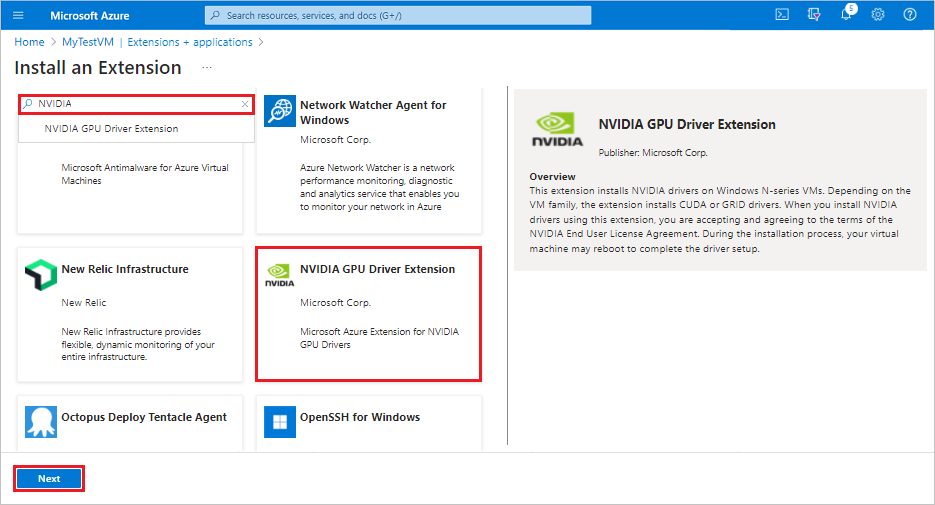
选择“查看 + 创建”。 确认部署操作,然后选择“创建”。
请等待几分钟,以便部署扩展。
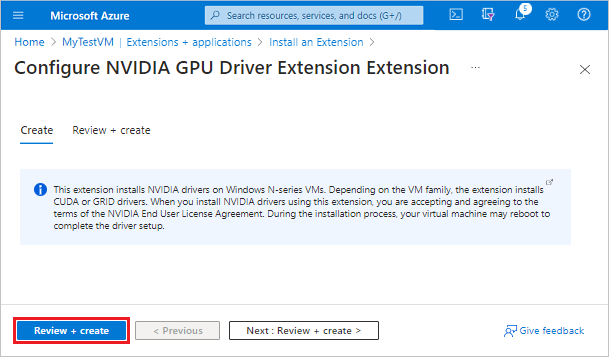
确认扩展已列为虚拟机的已安装扩展。
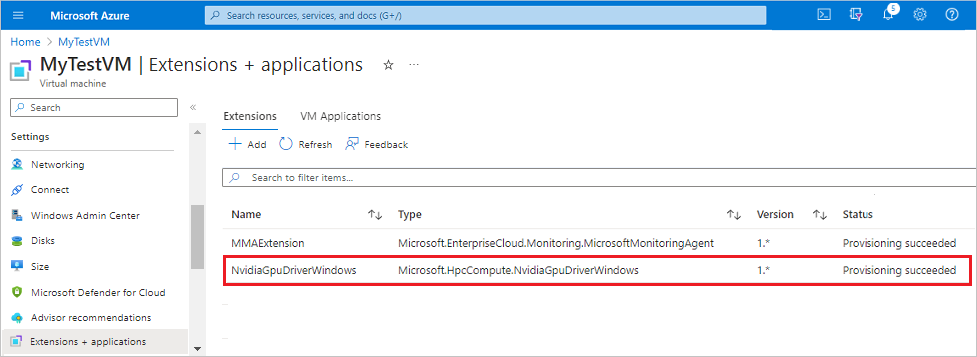
ARM 模板
部署一个或多个需要部署后配置的虚拟机时,ARM 模板是理想的选择。
虚拟机扩展的 JSON 配置可以嵌套在虚拟机资源内,或放置在 JSON ARM 模板的根级别或顶级别。 JSON 配置的位置会影响资源 name 和 type 的值。 有关详细信息,请参阅设置子资源的名称和类型。
以下示例假定扩展嵌套在虚拟机资源内。 嵌套扩展资源时,JSON 放置在虚拟机的 "resources": [] 对象中。
{
"name": "<myExtensionName>",
"type": "extensions",
"location": "[<resourceGroup().location>]",
"apiVersion": "2015-06-15",
"dependsOn": [
"[concat('Microsoft.Compute/virtualMachines/', <myVM>)]"
],
"properties": {
"publisher": "Microsoft.HpcCompute",
"type": "NvidiaGpuDriverWindows",
"typeHandlerVersion": "1.4",
"autoUpgradeMinorVersion": true,
"settings": {
}
}
}
PowerShell
使用以下 PowerShell 命令将 NVIDIA GPU 驱动程序扩展部署到虚拟机。
Set-AzVMExtension
-ResourceGroupName "<myResourceGroup>" `
-VMName "<myVM>" `
-Location "<location>" `
-Publisher "Microsoft.HpcCompute" `
-ExtensionName "NvidiaGpuDriverWindows" `
-ExtensionType "NvidiaGpuDriverWindows" `
-TypeHandlerVersion 1.4 `
-SettingString '{ `
}'
Azure CLI
在 Azure CLI 中运行以下命令,将 NVIDIA GPU 驱动程序扩展部署到虚拟机。
az vm extension set \
--resource-group <myResourceGroup> \
--vm-name <myVM> \
--name NvidiaGpuDriverWindows \
--publisher Microsoft.HpcCompute \
--version 1.4 \
--settings '{ \
}'
排查问题
下面是有关如何排查部署问题的一些建议。
检查扩展状态
在 Azure 门户中通过使用 PowerShell 或 Azure CLI 来检查扩展部署的状态。
若要查看指定 VM 的扩展部署状态,请运行以下命令:
Get-AzVMExtension -ResourceGroupName <myResourceGroup> -VMName <myVM> -Name <myExtensionName>
az vm extension list --resource-group <myResourceGroup> --vm-name <myVM> -o table
查看输出日志
在 C:\WindowsAzure\Logs\Plugins\Microsoft.HpcCompute.NvidiaGpuDriverWindows\ 下查看 NVIDIA GPU 驱动程序扩展部署的输出日志。
响应错误代码
下表列出了部署和潜在后续操作的常见错误代码。
| 错误 | 说明 | 操作 |
|---|---|---|
| 0 | 操作成功。 | 无需采取任何行动。 |
| 1 | 操作成功。 | 重新启动。 |
| 100 | 操作不受支持或无法完成。 | 检查日志文件以确定错误原因,例如: - 不支持 PowerShell 版本。 - 虚拟机大小不是 N 系列虚拟机。 - 数据下载过程中出现故障。 |
| 240, 840 | 操作超时。 | 请重试操作。 |
| -1 | 发生异常。 | 请检查日志文件,以确定异常原因。 |
| -5x | 由于重新启动未完成,导致操作中断。 | 重启 VM。 重新启动后,安装将继续。 应手动调用卸载。 |
已知问题
GRID 驱动程序版本 17.x 在 NVv3 上不兼容 (NVIDIA Tesla M60)。 支持版本最高为 16.5 的 GRID 驱动程序。 NvidiaGpuDriverWindows 安装的最新驱动程序在 NVv3 SKU 上不兼容。 请改用以下运行时设置来强制该扩展安装较旧版本的驱动程序。 有关驱动程序版本的详细信息,请参阅 NVIDIA GPU 资源。
az vm extension set --resource-group <rg-name> --vm-name <vm-name> --name NvidiaGpuDriverWindows --publisher Microsoft.HpcCompute --settings "{'driverVersion':'538.46'}"
{
"name": "NvidiaGpuDriverWindows",
"type": "extensions",
"apiVersion": "2015-06-15",
"location": "<location>",
"dependsOn": [
"[concat('Microsoft.Compute/virtualMachines/', <myVM>)]"
],
"properties": {
"publisher": "Microsoft.HpcCompute",
"type": "NvidiaGpuDriverWindows",
"typeHandlerVersion": "1.9",
"autoUpgradeMinorVersion": true,
"settings": {
"driverVersion": "538.46"
}
}
}
获取支持
下面是一些其他选项,可帮助你解决部署问题:
如需帮助,请联系 Q&A 和 Stack Overflow 论坛上的 Azure 专家。
如果在该站点找不到答案,可以发布问题以获取 Microsoft 或社区其他成员的意见。
还可联系 Microsoft 支持部门。 有关使用 Azure 支持的信息,请阅读 Azure 支持常见问题解答。
后续步骤
- 有关扩展的详细信息,请参阅适用于 Windows 的虚拟机扩展和功能。
- 有关 N 系列 VM 的详细信息,请参阅 GPU 优化虚拟机大小。